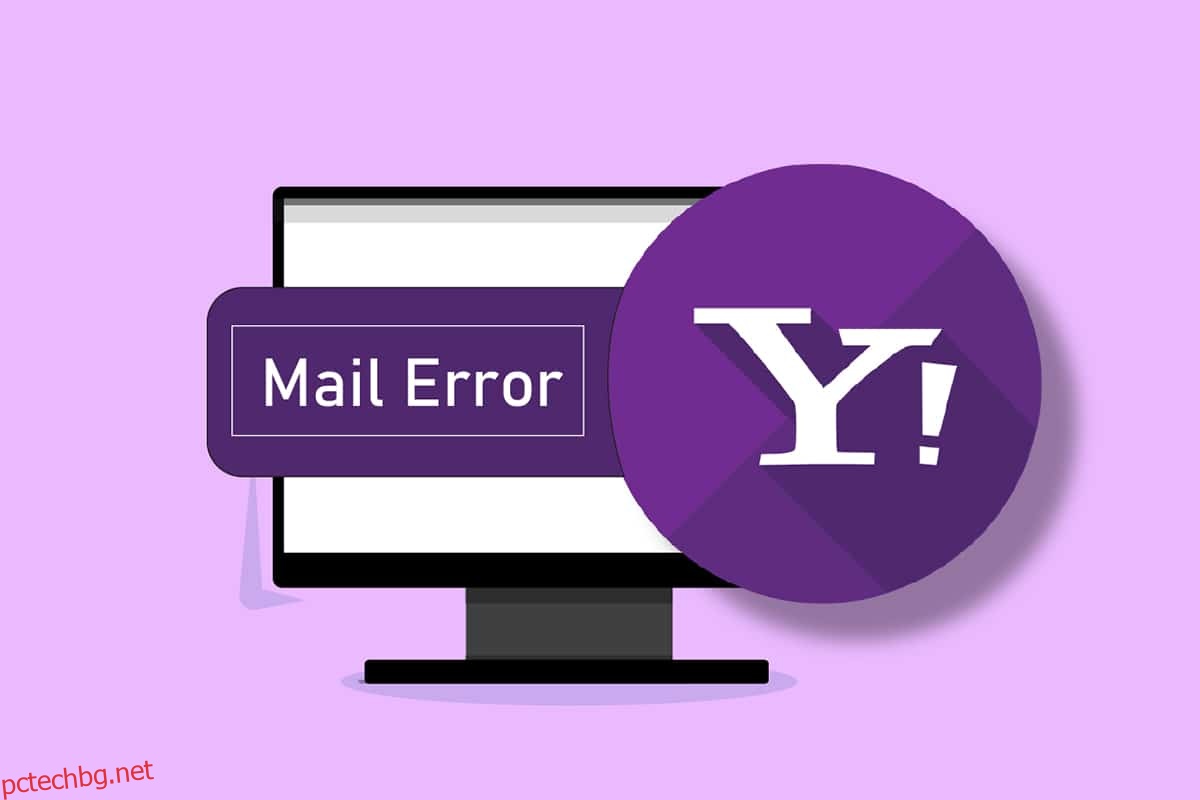Не можете ли да свържете акаунта си в Yahoo в приложението си Mail и да получите код за грешка 0x8019019a? Когато потребител не може да свърже своя акаунт в Yahoo с приложението Mail поради стара или неправилна инсталация на приложението Mail, се появява грешка в Yahoo Mail. Проблемът най-често се съобщава след актуализация на Windows или смяна на парола, но може да се случи и когато първоначално настроите програмата Yahoo Mail. Прочетете статията до края, за да намерите решение на проблема.
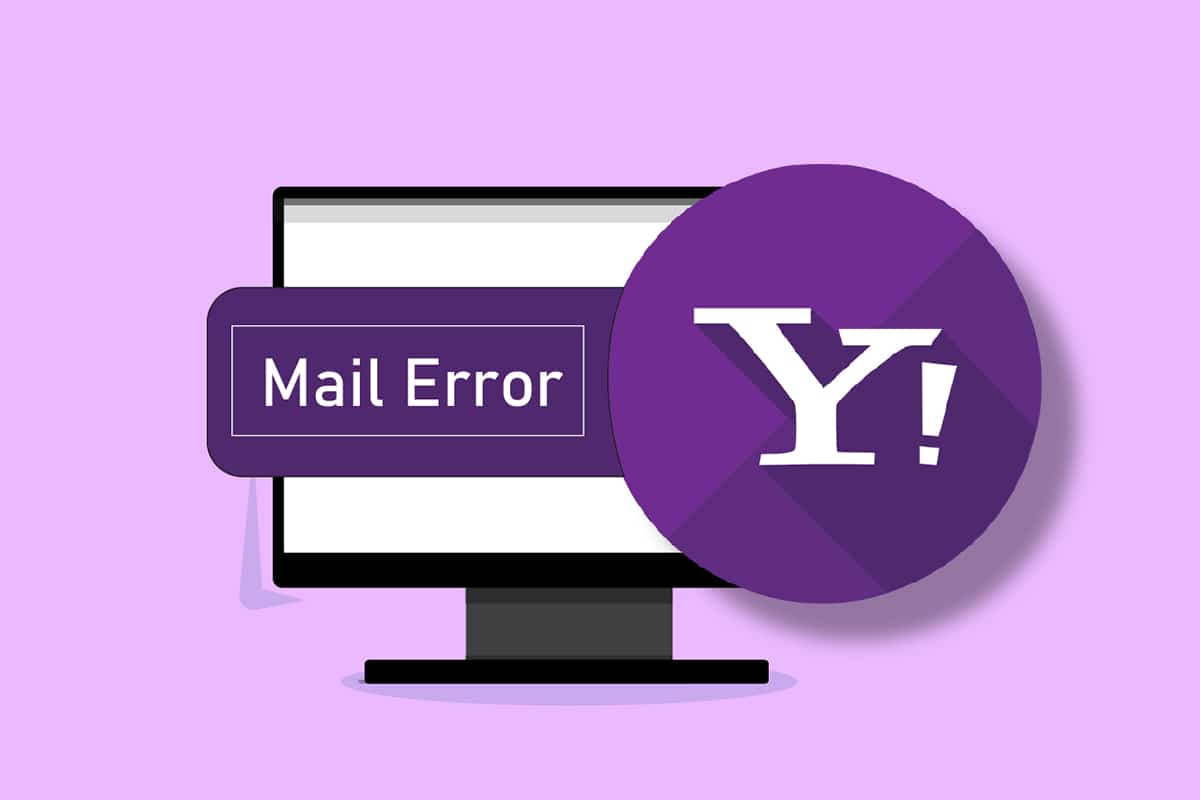
Съдържание
Как да поправите грешка в Yahoo Mail 0x8019019a
Много хора използват приложението Mail, за да изпращат, получават и организират своите имейли, тъй като то има различни творчески функции и изключително потребителско изживяване. Приложението Mail ви позволява да добавите няколко имейл клиента и клиентите на Yahoo често използват тази възможност. Потребителите на Yahoo Mail могат да използват тази програма, като влязат в своите акаунти, въпреки че може да получат код за грешка 0x8019019a. Следват причините, които причиняват тази грешка.
-
Повредена или остаряла инсталация на приложението за електронна поща: Потребителите ще получат тази грешка, когато приложението за поща на Windows се повреди.
-
Остаряла версия на Windows: Възможно е да не можете да свържете своя акаунт в Yahoo с пощенския клиент на Windows, ако използвате по-стара версия на Windows, което води до проблеми с несъвместимостта.
-
Неизправности на комуникационния модул: Друга вероятна причина за този код за грешка е временен проблем в комуникационните модули. Вътрешните проблеми с акаунта в Yahoo могат да причинят проблеми с комуникационния модул.
Следвайте решенията едно по едно, докато се запознаете по-добре с типичните проблеми.
Основни стъпки за отстраняване на неизправности
За да изключите преходна системна повреда, следвайте основните методи, дадени по-долу.
-
Рестартирайте компютъра си, преди да продължите с избора за коригиране на програмата Mail.
-
Проверете дали имате достъп до имейла си през уеб браузър, като използвате същите идентификационни данни, които сте използвали за приложението Mail.
- Също така се уверете, че не използвате VPN или прокси сървър за достъп до Интернет.
Ако това не е достатъчно, опитайте да приложите идеите си или да експериментирате със следните опции.
Метод 1: Затворете фоновите приложения
Затворете всички фонови приложения, които биха могли да пречат на приложението Mail. За да направите това, изпълнете следните стъпки:
1. Натиснете едновременно клавишите Ctrl + Shift + Esc, за да отворите диспечера на задачите.
2. Щракнете върху приложението, което искате да изключите.
3. Изберете опцията Край на задачата.

4. Накрая рестартирайте приложението Mail.
Метод 2: Актуализирайте приложението Windows и Mail
Windows се актуализира редовно от Microsoft за справяне с известни проблеми и предоставяне на нови функции. Поради несъвместимост между модулите на ОС може да не успеете да свържете своя акаунт в Yahoo с приложението Mail, ако приложението Mail на вашата система или Windows не са актуализирани. В резултат на това се уверете, че вашите приложения за Windows и Mail са актуални, за да избегнете грешка в Yahoo mail 0x8019019a.
Вариант I: Актуализирайте Windows
1. Натиснете едновременно клавишите Windows + I, за да стартирате Настройки.
2. Щракнете върху плочката Update & Security, както е показано.

3. В раздела Windows Update щракнете върху бутона Проверка за актуализации.

4А. Ако е налична нова актуализация, щракнете върху Инсталиране сега и следвайте инструкциите за актуализиране.

4В. В противен случай, ако Windows е актуален, тогава ще се покаже съобщението Вие сте актуален.

Вариант II: Актуализирайте приложението Mail
1. В лентата за търсене на Windows въведете Mail.
2. След това щракнете с десния бутон върху Поща и щракнете върху Споделяне от менюто.

Забележка: Ако страницата на приложението Mail в Microsoft Store не се появи, затворете Microsoft Store и повторете стъпки 1 и 2.
3А. Ако няма налична актуализация, затворете приложението Microsoft Store.

3В. Ако е налична актуализация, щракнете върху бутона Актуализиране.
Метод 3: Повторно добавяне на акаунт в Yahoo
Една от причините за този код за грешка на Yahoo е проблем с комуникационните модули на системата. Грешка в Yahoo Mail 0x8019019a Проблемът може да бъде разрешен, ако изтриете и след това отново добавите акаунта в Yahoo към приложението Mail. В резултат на това трябва да изтриете и добавите отново своя акаунт в Yahoo, както е описано подробно в стъпките по-долу.
1. Натиснете клавиша Windows. Въведете Mail и го отворете.

2. Изберете Акаунти точно под Нова поща.

3. След това щракнете върху вашия акаунт в Yahoo и изберете Изтриване на акаунт от това устройство.

4. Щракнете върху Изтриване, за да потвърдите изтриването.

5. Щракнете върху Готово.

6. Затворете приложението Mail.
7. Отворете отново приложението Mail.
8. Щракнете върху акаунти, както е показано в стъпка 2.
9. След това щракнете върху Добавяне на акаунт.

10. Изберете Yahoo.

11. Въведете вашия Yahoo Mail адрес и щракнете върху Напред.

12. Въведете парола и щракнете върху Напред.

13. Щракнете върху Съгласен в следващия прозорец.

Забележка: Ако проблемът остане, изберете Друг акаунт POP, IMAP (не Yahoo) в полето Добавяне на акаунт в стъпка 10 и попълнете данните, за да добавите акаунта в Yahoo.
Метод 4: Генериране на парола за приложение
Yahoo добави множество гаранции за сигурност към своите акаунти в отговор на опасенията за сигурността. За по-малко сигурни приложения като приложението Mail, една такава опция е използването на специфични за приложението пароли. Ако вашето потребителско име или парола за Yahoo не работят в приложението Mail, опитайте да използвате специфичната парола за приложението. Следвайте дадените стъпки, за да генерирате паролата за приложението и да коригирате грешка в пощата на Yahoo 0x8019019a.
1. Натиснете клавиша Windows, въведете chrome и щракнете върху Отвори.

2. Отидете на страницата с информация за акаунта в Yahoo Mail.
3. Въведете своя Yahoo Mail адрес и щракнете върху Напред.

4. Въведете парола и щракнете върху Напред.

5. Сега превъртете надолу и щракнете върху Генериране на парола за приложение.

6. Щракнете върху бутона Начало.

7. След това въведете името на приложението и щракнете върху Генериране на парола.
Забележка: Използвана е поща.

8. Сега щракнете върху Копиране и след това Готово.

9. Повторете стъпки 8 – 11 от Метод 2.
10. След това поставете генерираната парола вместо паролата за вашия акаунт. Щракнете върху Напред.

Забележка: Ако проблемът продължава, изтрийте акаунта в Yahoo от приложението Mail (Метод 2) и го добавете отново, като използвате генерираната парола. Но този път изберете Друг акаунт POP, IMAP в полето Добавяне на акаунт.
Метод 5: Нулиране на приложението за поща
Ако инсталацията на приложението Mail е дефектна, може да не успеете да добавите акаунта в Yahoo. Ако грешка в Yahoo Mail 0x8019019a продължава, опитайте да нулирате приложението Mail, което може да стане по следния начин:
1. Натиснете клавиша Windows и въведете mail в лентата за търсене.
2. След това щракнете с десния бутон върху приложението Mail и изберете Настройки на приложението.

3. След това изберете Прекратяване.

4. След това щракнете върху Нулиране.
Забележка: Не забравяйте, че всички данни на приложението ще бъдат изтрити, включително запазените имейли и пароли.

5. Сега щракнете върху Нулиране в изскачащия прозорец.

6. След това отворете приложението Mail и вижте дали можете да добавите правилно своя акаунт в Yahoo.
Често задавани въпроси (ЧЗВ)
Q1. Какво означава ATT кодът за грешка 0x8019019a?
Отговор: Когато потребител не може да свърже своя акаунт в Yahoo с приложението Mail поради стара или неизправна инсталация на приложението Mail, се появява код за грешка 0X8019019a. Проблемът може да бъде създаден чрез използване на конвенционална парола за акаунт в Yahoo, а не парола за специфично приложение.
Q2. Какво представлява сървърът за входяща поща на Yahoo?
Отговор: Сървърът за входяща поща е imap.mail.yahoo.com, а сървърът за изходяща поща (SMTP) е smtp.mail.yahoo.com.
***
Надяваме се, че сте намерили тази информация за полезна и че сте успели да разрешите грешка в Yahoo Mail 0x8019019a. Моля, уведомете ни коя техника е била най-полезна за вас. Ако имате въпроси или коментари, моля, коментирайте ги в раздела по-долу.